众所周知,组装台式机,机箱的前面和后面都有音频插孔,后面的插孔是直接焊接在主板上的,而前置的音频接口 , 是机箱自带的 , 需要用连接线接到主板上,那为什么有些人会发现,线明明已经接好了,前置音频依然没有声音呢?其实只需要稍微设置一下就可以了,下面一起来看看怎么设置 。
1、 打开“控制面板”,右上角查看方式改为大图标,就可以看到“Realtek高清晰音频管理器”了,双击打开,单击右上角的小文件夹图标,在“插孔设置”窗口中,选择“AC97前面板”就可以了 。

文章插图
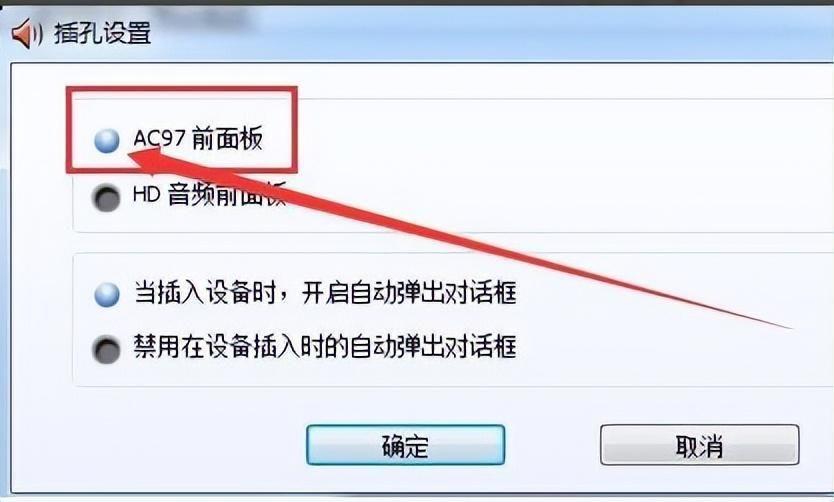
文章插图
还有些音频管理器是单击“音频I/O”选项 , 点“小扳手”的图标,勾选“禁用前面板插孔检测”,点“OK”后退出 。

文章插图
【电脑前面插孔无声音解决方法 电脑前面插孔没声音】这个方法是比较通用的,一般都能解决 。
2、 如果控制面板里没有音频管理器 , 就需要先去主板bios设置一下,这个方法稍有些复杂,启动电脑的时候,按键盘上DEL键进入(不同主板进入的方式不一样,华硕主板一般是DEL键或者F2,一般屏幕下边会有提示按什么键) , 然后点击高级-内置设备设置-前面板类型,将HD修改为AC97 , 然后按F10保存设置,重启计算机 。接下来按照方法1去设置就可以了 。
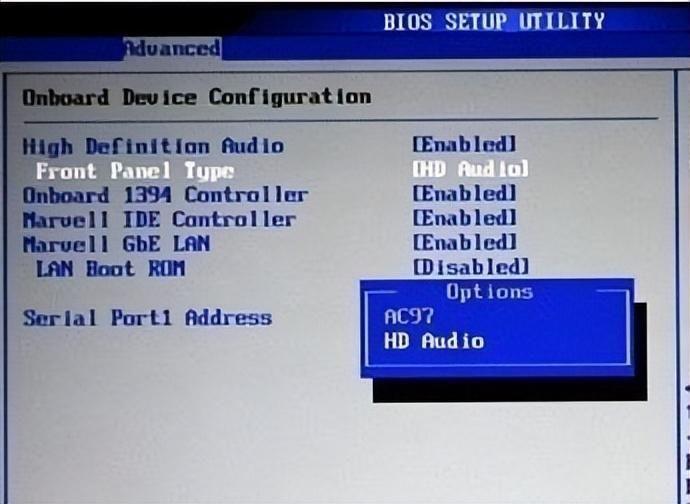
文章插图
3、 有些比较新的电脑 , 在控制面板找不到音频管理器,同样在主板bios里面也找不到设置的地方 。其实只要在开始菜单找到“realtak audio console”就可以了,点击打开,然后打开设备高级设置,勾选前置音频 。如果找不到“realtak audio console”,就去官网下载一下官网声卡驱动 , 重新安装一下驱动就可以找到了 。
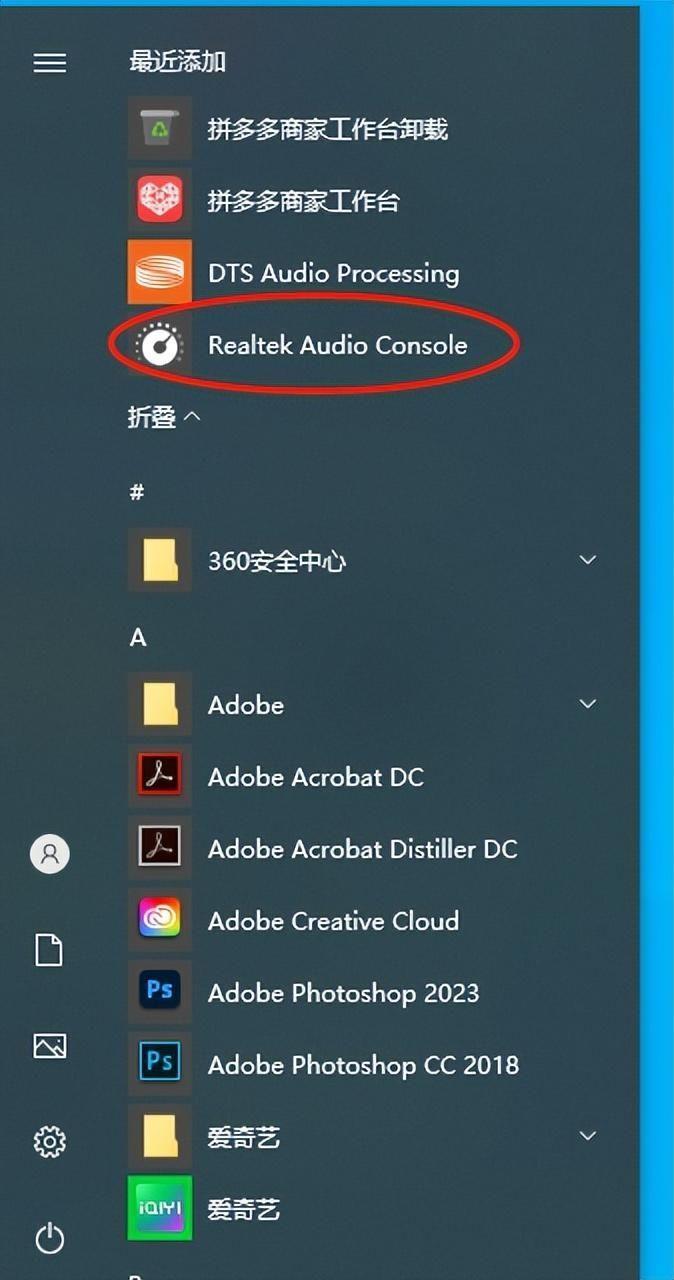
文章插图
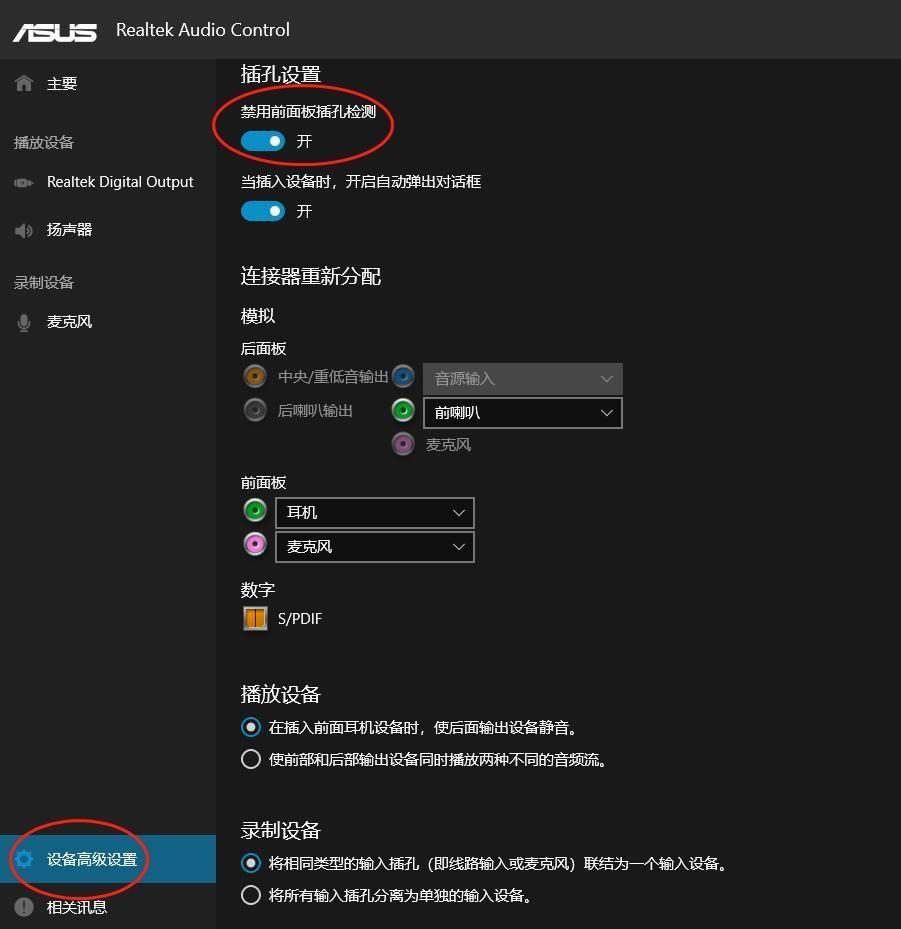
文章插图
- 评价华硕笔记本电脑性能 华硕笔记本电脑怎么样
- 平板电脑和投影仪连接步骤 平板电脑连接投影仪
- 了解电脑配置的三种方法 电脑配置查询
- 黑苹果电脑安装教程 黑苹果电脑
- 测算电脑功率的简单方法 电脑功率计算器
- 解决笔记本电脑无声音问题 联想笔记本电脑没有声音怎么办
- 笔记本电脑故障排查方法 电脑故障常见问题解决
- 解决电脑无声的方法和技巧 电脑听不到声音怎么回事
- ipad电池快充方法和注意事项 ipad电脑充电时间
- 音质效果最佳的电脑音箱推荐 电脑音箱什么牌子好
